Å få maskinen oppdatert til Windows 8.1 er gratis, ettersom operativsystemet når som helst kan lastes ned fra Windows Store av brukerne som allerede bruker Windows 8 som standard OS på nettbrett, bærbare datamaskiner eller stasjonære datamaskiner. Men etter å ha blinket Windows 8.1, kan du oppleve noen problemer, som må løses ved å bruke dedikerte opplæringsprogrammer.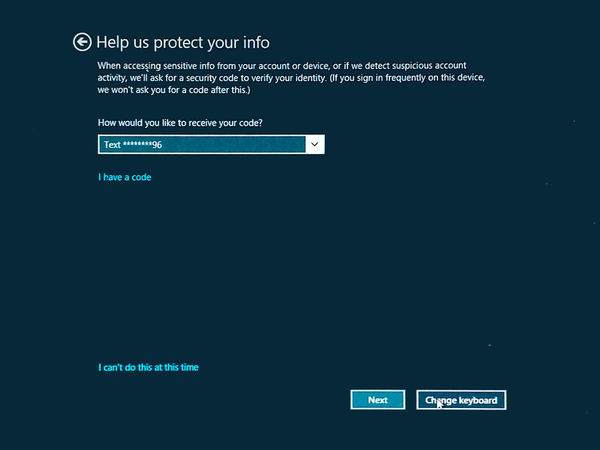
Når det gjelder retningslinjene nedenfor, vil vi sjekke hvordan du enkelt kan fikse varselet 'Bekreft identiteten din på denne PCen' som vanligvis blir bedt om etter oppdatering til Windows 8.1-firmware. Det er fremdeles uklart hvorfor denne feilen oppstår, selv om det kan være mulig å oppleve det samme hvis du ikke installerer Windows 8.1 mens du installerer Windows 8.1 - sjekk hvordan du installerer Windows 8.1 offline for ytterligere detaljer.
Nå kan meldingen 'Bekreft identiteten din på denne PCen' bli ganske irriterende og stressende, ettersom en popup vil vises ofte på datamaskinen din. Videre, som du vil merke, er det ikke tilbudt informasjon om hvordan du skal håndtere dette problemet, så du må håndtere problemet manuelt - selvfølgelig er det her når denne guiden blir nyttig for deg.
Slik løser du problemet 'Bekreft identiteten din på denne PCen' i Windows 8.1
Metode 1
- Gå til Startskjermen på datamaskinen din og klikk på Start-knappen.
- Velg deretter PC-innstillinger og gå mot din Kontoer.
- Klikk på Bekrefte knappen som vises.
- Nederst til venstre i vinduet må du velge “Avbryt oppdateringer”Alternativet.
- En e-postadresse vil bli angitt som en reserveadresse. Hvis det er en gyldig e-postadresse, trykk deretter på OK og vent på den nye koden din (den vil bli sendt på den nye adressen).
- Til slutt skriver du inn koden du mottok, lagrer endringene og starter enheten på nytt.
Metode 2
- Nok en gang gå til din PC-innstillinger.
- Derfra tilgang Kontoer og velg “Koble fra”Alternativet.
- Kontoen din blir nå byttet til Lokalt.
- Skriv inn e-postadressen din fra Windows Apps, og skriv inn e-postadressen og passordet for å bekrefte.
- Nok en gang vises en ny backup-adresse; bruk det samme for å motta en ny kode.
- Skriv inn koden du mottok, og lagre alt før du starter Windows 8.1-maskinen på nytt.
Der har du det; det var slik du når som helst kan adressere 'Bekreft identiteten din på denne PC-en' -varselet på Windows 8.1. Så prøv metodene ovenfra og kom tilbake hit for å dele opplevelsen din med oss og med leserne våre ved å bruke kommentarfeltet nedenfra.
- Windows 8.1 tips
 Friendoffriends
Friendoffriends


![Alle problemene løst av samleoppdateringen for Windows [Mai 2014]](https://friend-of-friends.com/storage/img/images/all-the-issues-fixed-by-windows-update-rollup-[may-2014].jpg)